
Oggi uno dei percorsi più popolari dei dati digitali è un'unità USB. Sfortunatamente, questa opzione di archiviazione non può fornire una garanzia completa della sua sicurezza. L'unità flash ha una proprietà Bodgania, in particolare, c'è una possibilità di una situazione che il computer smetterà di leggerlo. Per alcuni utenti, a seconda del valore dei dati memorizzati, questo stato di cose può diventare un disastro. Ma non dovresti disperare, poiché è possibile tornare i file persi. Comprenderemo come può essere fatto.
Lezione:
Cosa succede se i file sull'unità flash non sono visibili
Cosa fare se l'unità flash non si apre e chiede la formattazione
Ripristino delle unità flash Transcend
Procedura di recupero dei dati
Di norma, possono verificarsi problemi con le lezione di azionamenti flash in due casi:
- Danno fisico;
- L'errore del firmware del controller.
Nel primo caso, ovviamente, tu, ovviamente, puoi provare a riparare te stesso il corriere USB, saldare gli elementi corrispondenti o la sostituzione del controller. Ma se non sei sicuro di avere la giusta conoscenza, allora è meglio e non cercare di farlo, poiché puoi perdere permanentemente informazioni preziose. Ti consigliamo di contattare uno specialista che produrrà tutto il lavoro sulla riparazione dell'unità flash e del recupero dei dati.
Se la causa del problema è il firmware del controller guasto, la probabilità di una soluzione indipendente al problema senza attrarre gli specialisti è abbastanza grande. Hai solo bisogno di refluire l'unità flash USB, quindi effettuare una procedura di recupero dei dati tenendo le istruzioni poste di seguito.
Se l'unità flash viene inizializzata nel gestore periferiche, ma non viene letto, significa che il caso è probabilmente nel firmware. Se l'unità USB non viene visualizzata lì, la probabilità del suo danno fisico è eccezionale.
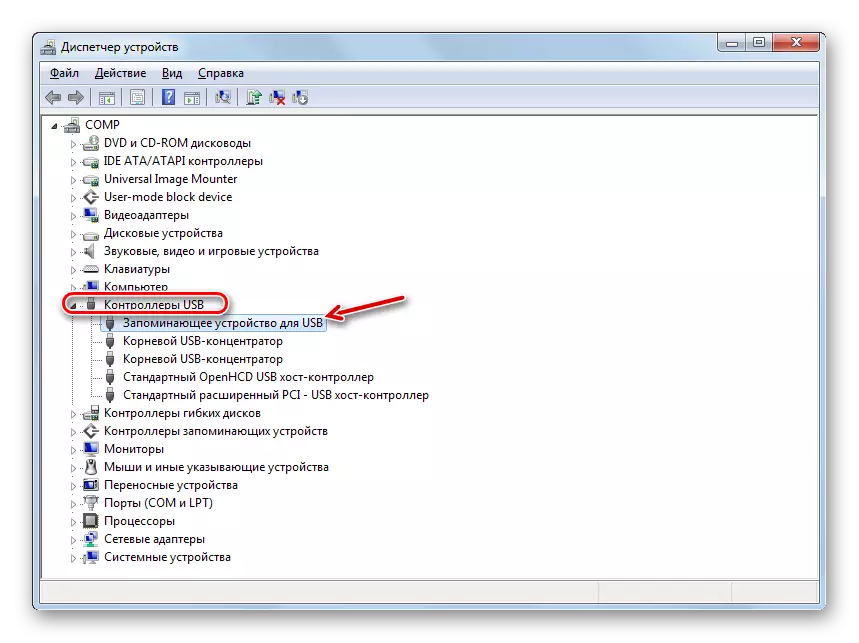
Passaggio 1: unità flash Drive flash
Prima di tutto, è necessario lampeggiare rapidamente il controller dell'unità USB. Ma ho bisogno immediatamente di sapere che tipo di software è necessario installare. Questo può essere fatto tramite il Gestione periferiche.
- Eseguire il gestore dei dispositivi e aprire il blocco dei controller USB.

Lezione: Come aprire Gestione dispositivi in Windows 10, Windows 7, Windows XP
- Trova il nome "Deposito di archiviazione per USB" nell'elenco e clicca su di esso. Per non commettere errori, è auspicabile che solo un flash drive (inoperativo) sia collegato al computer in questo momento.
- Nella finestra che si apre, passa alla sezione "Dettagli".
- Dall'elenco a discesa "Proprietà", selezionare l'opzione di apparecchiature. Nell'area "Valore", verranno visualizzate le informazioni sull'unità flash corrente. In particolare, saremo interessati a dati e PID VID. Ognuno di questi valori è un codice a quattro cifre dopo il sottolineamento inferiore. Ricorda o scrivi questi numeri.

Passaggio 2: recupero dei file
L'unità flash lampeggiante fornisce che tutti i file su di esso verranno eliminati. Nonostante il fatto che l'unità USB sia diventata funzionante, le informazioni precedentemente memorizzate su di esso non saranno disponibili per l'utente. In questo caso, è necessario produrre ulteriormente la procedura di recupero che può essere eseguita utilizzando servizi speciali. Considereremo l'algoritmo delle azioni nell'esempio del programma R-Studio.
Attenzione! Dopo aver lampeggiato e prima di eseguire la procedura di ripristino dei file, in nessun caso scrivere nessuna informazione sull'unità flash USB. Ogni byte di nuovi dati registrati riduce la probabilità di recupero del vecchio.
- Collegare l'unità flash USB al computer ed esegui R-Studio. Nella scheda "Disc Panel", trovare e selezionare la lettera della sezione corrispondente all'unità flash problematica, quindi fare clic sull'elemento di scansione.
- Si apre la finestra Impostazioni di scansione. In esso, è possibile lasciare i parametri predefiniti e semplicemente fare clic sul pulsante Scansione.
- La procedura di scansione verrà avviata, per la quale è possibile osservare i progressi del quale è possibile osservare utilizzando l'indicatore nella parte inferiore della finestra, nonché sulla tabella del settore nella scheda "Scan Information".
- Dopo aver completato la scansione, fare clic sulle "firme trovate da firme".
- Verrà visualizzata una nuova scheda in cui verranno visualizzati i set di file raggruppati in base ai contenuti sotto forma di cartelle. Fare clic sul nome del gruppo in cui vengono ripristinati gli oggetti.
- Quindi apriranno più strettamente specializzati nel contenuto della cartella. Selezionare la directory desiderata e quindi sul lato destro dell'interfaccia verrà visualizzata disponibile per i file di ripristino.
- Spunta i nomi dei file di tali file che si desidera ripristinare, quindi fare clic sul pulsante "Ripristina contrassegnati ...".
- Successivamente, si apre la finestra delle impostazioni di recupero. La cosa principale qui è specificare ovunque si desidera ripristinare gli oggetti. Questo non dovrebbe essere un problema flash drive e qualsiasi altro corriere. Forse il disco rigido del computer. Per specificare il salvataggio, fare clic sul pulsante in cui è scritto il punto.
- Nella finestra che si apre, vai alla recitazione in cui si desidera ripristinare i file e fare clic sul pulsante "Cartella ...".
- Dopo che il percorso della cartella selezionato viene visualizzato nella finestra delle impostazioni di ripristino, premere "Sì".
- I file selezionati verranno ripristinati nella cartella specificata nel programma. Ora puoi aprire questa directory e apportare le manipolazioni standard con oggetti situati lì.
Lezione: come usare R-Studio
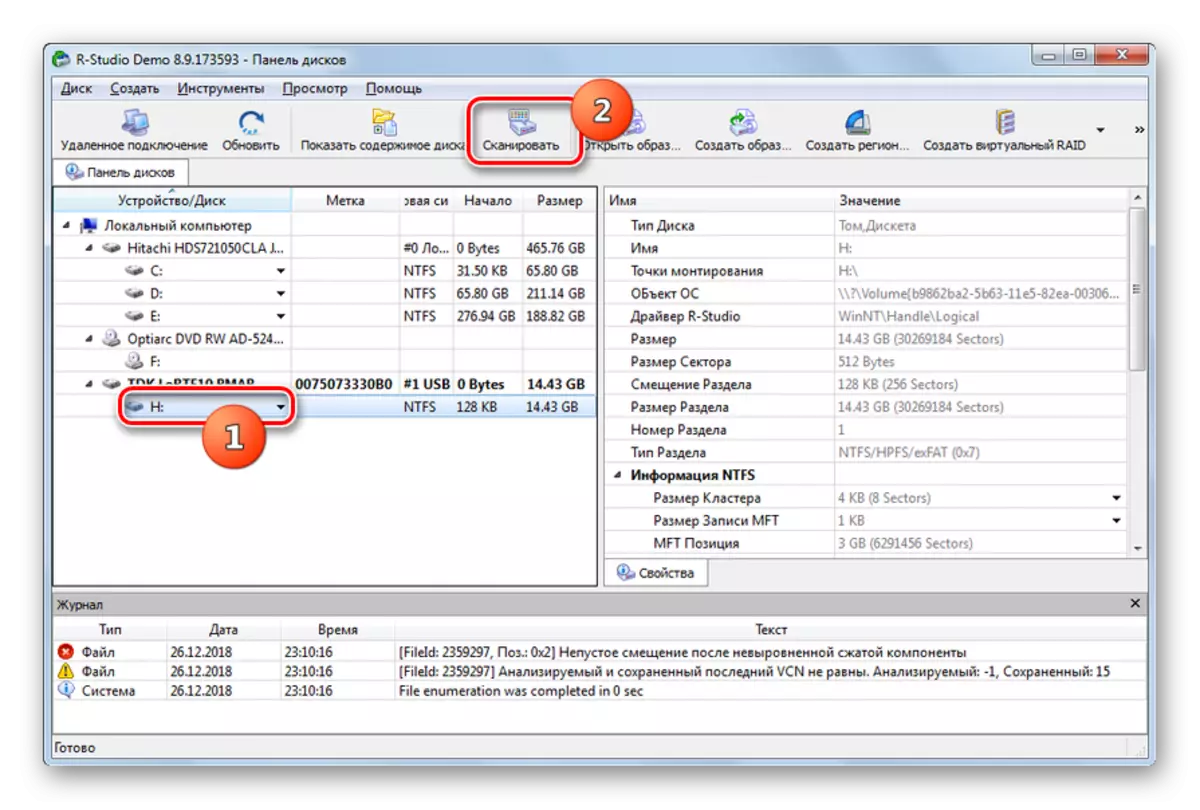


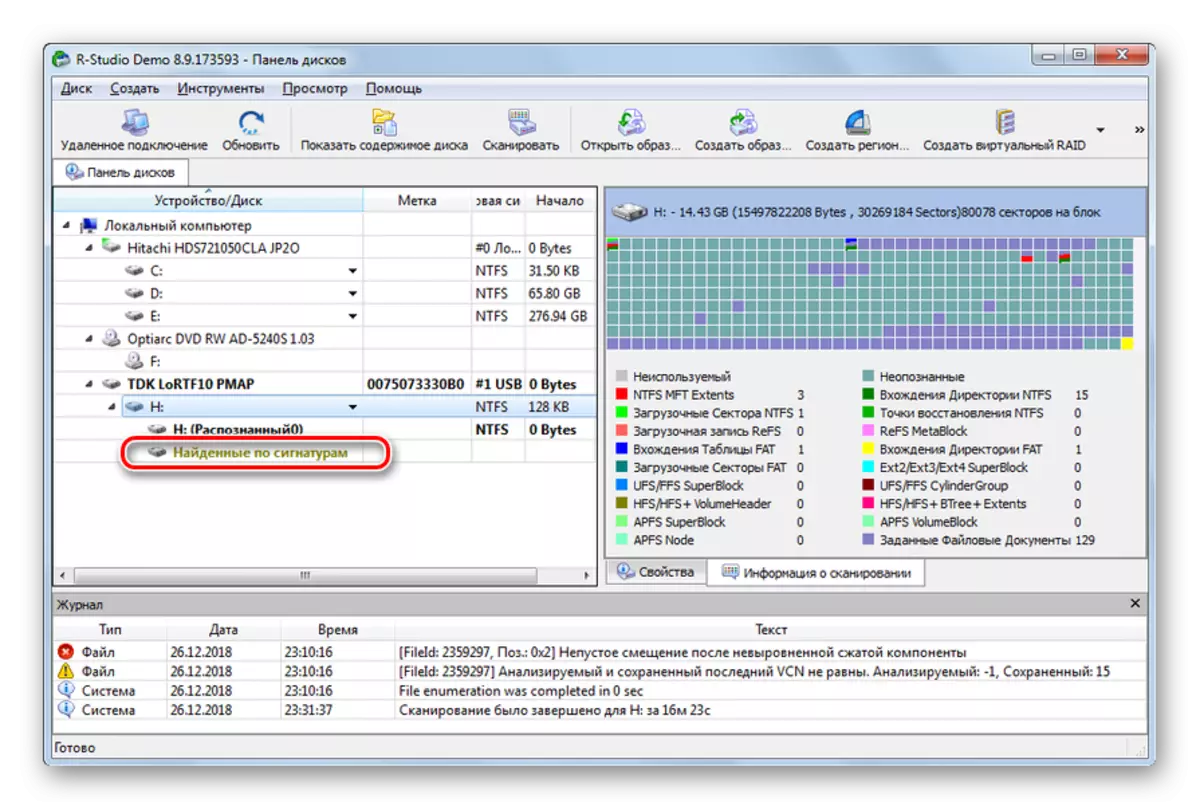


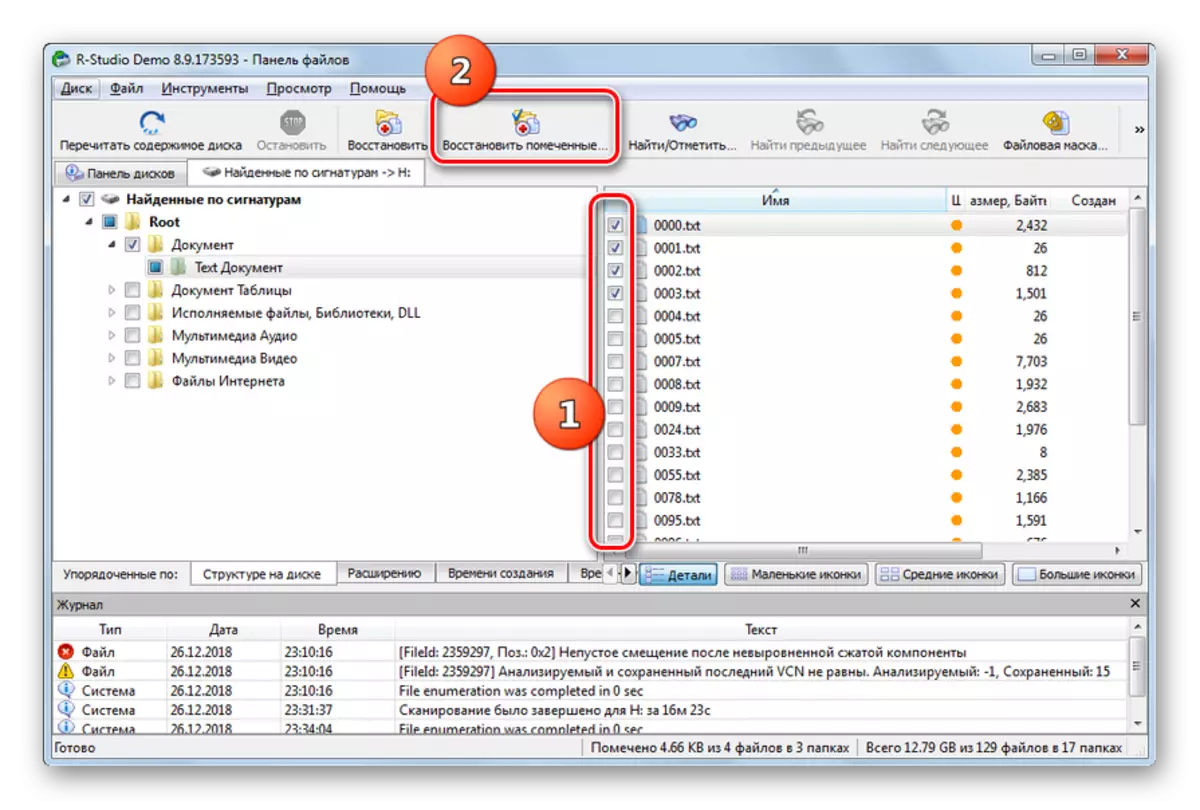
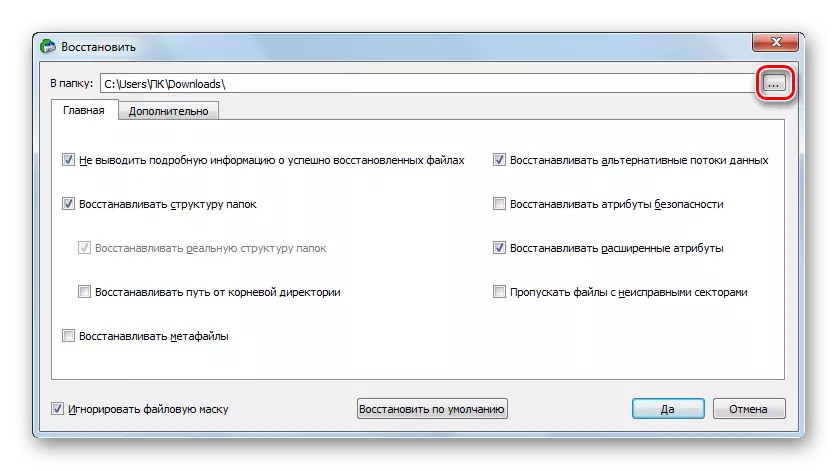
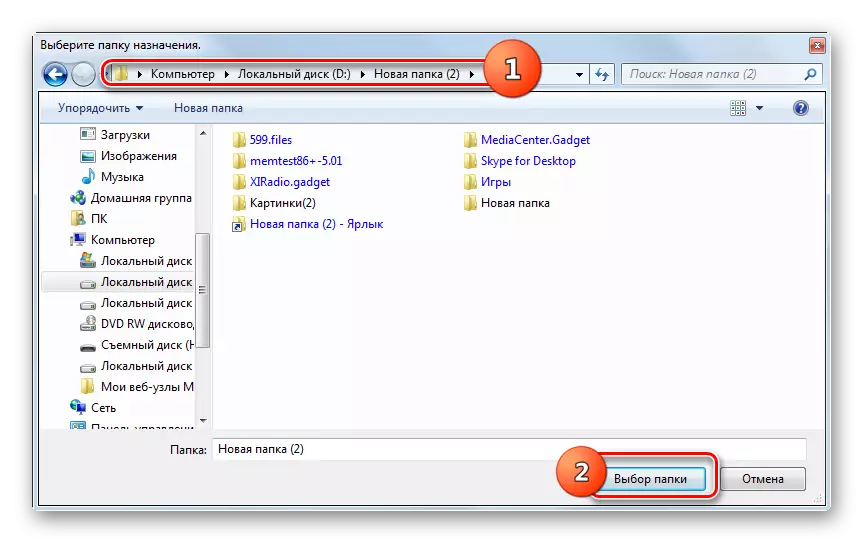

Anche se l'unità flash non viene letto, non dovresti "seppellire" i dati posizionati su di esso. I supporti USB possono essere rianimati e recuperare informazioni. Per fare ciò, è necessario eseguire costantemente le procedure per lampeggiare il controller e il recupero dei dati utilizzando utilità specializzate.


